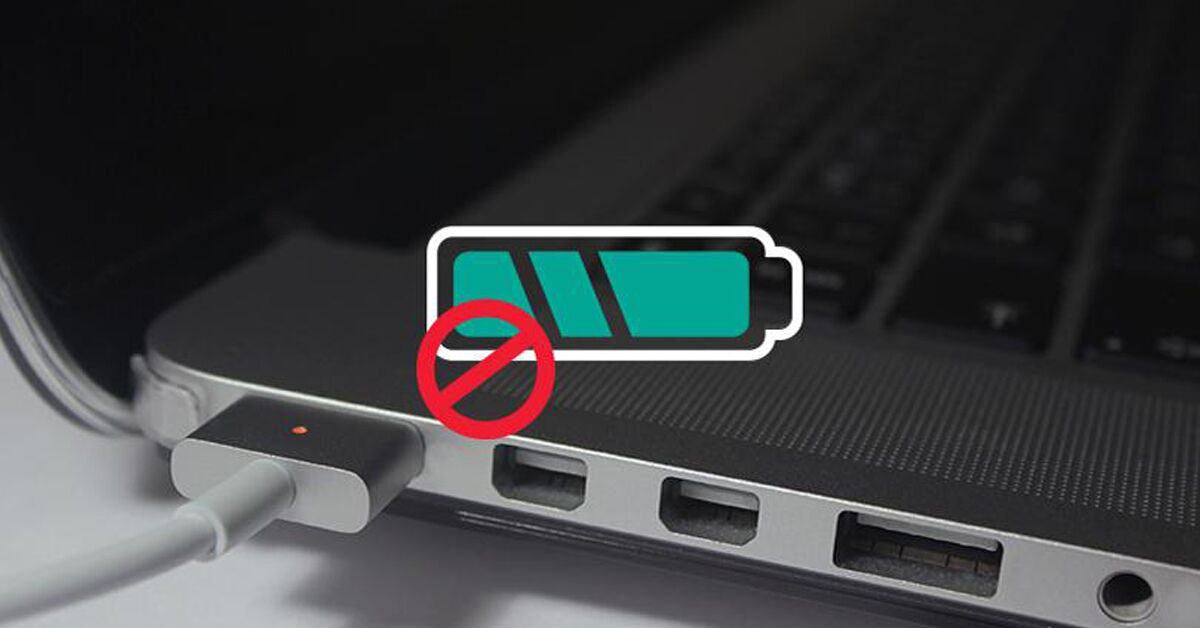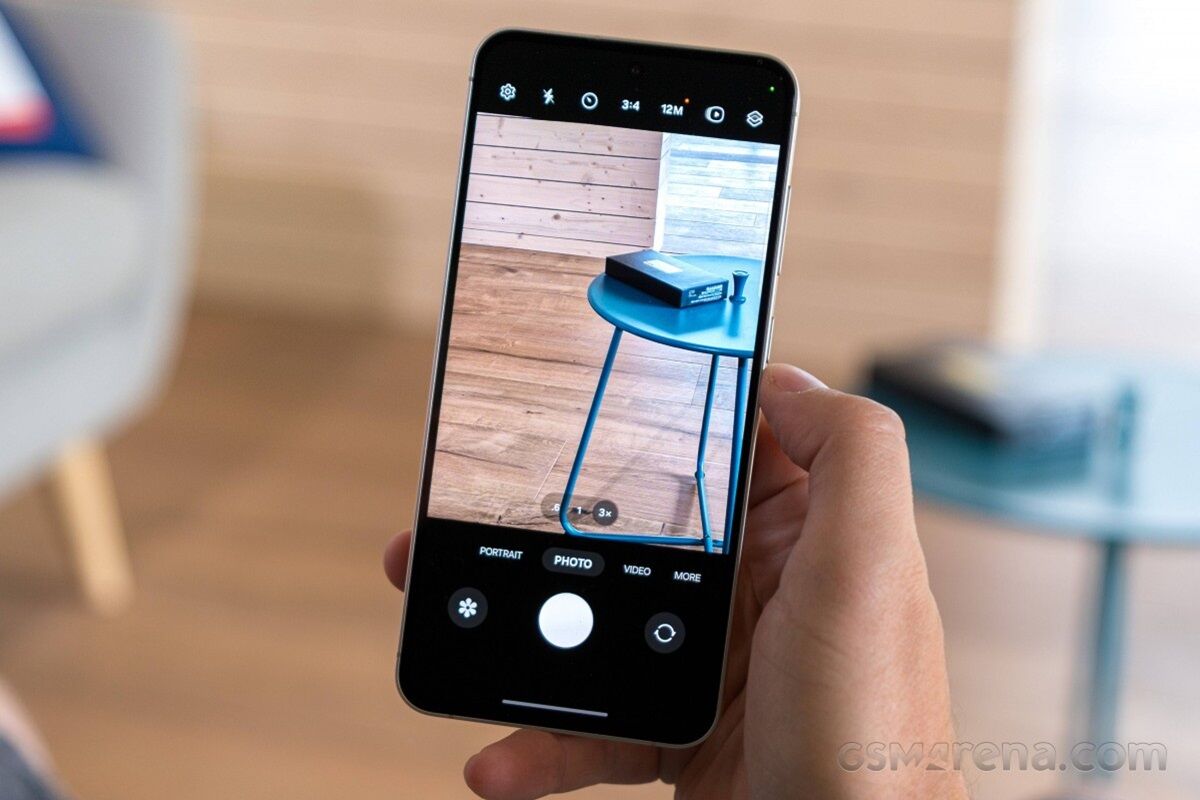Card màn hình máy tính bàn và những vấn đề bạn cần biết khi nâng cấp card màn hình là điều mà hiện nay đang được nhiều người quan tâm đến. Đó cũng chính là những điều mình muốn chia sẻ với các bạn trong bài viết hôm nay.
Theo bạn, card màn hình nào là card tốt nhất dành cho máy tính bàn?
Rất khó để lựa chọn card màn hình vừa phù hợp với túi tiền lại đảm bảo chất lượng và phù hợp với các phần cứng khác trong máy tính của mình. Rất khó nhưng không phải là không thể. Điều bạn cần chú ý chính là tốc độ của các thành phần khác trong máy tính chẳng hạn như RAM và CPU.
Khi bạn muốn nâng cấp một chiếc máy tính bạn có bao giờ nghĩ “cái mạnh nhất là cái tốt nhất”. Không hoàn toàn là như vậy. Về vấn đề này chưa hẳn chọn những cái mạnh nhất thì nó sẽ là tốt nhất. Cái tốt nhất chính là các thiết bị trong máy bạn phải có tốc độ gần bằng nhau, tương đương với nhau thì máy của bạn mới chạy hết công suất.
 Nếu bạn lựa chọn cho mình một chiếc card màn hình rất mạnh, nhưng CPU của bạn không đủ mạnh để đáp ứng với nó. Chuyện gì sẽ xảy ra? Card màn hình mạnh – tốc độ làm việc của GPU nhanh. CPU không đủ mạnh để theo kịp tốc độ của GPU dẫn đến việc GPU phải tạm thời ngừng lại để chờ đợi “bạn đồng hành” của mình. Và chuyện gì xảy ra sau đó thì bạn biết rồi chứ nhỉ. “Đôi bạn” sẽ cùng chậm phải không nào?
Nếu bạn lựa chọn cho mình một chiếc card màn hình rất mạnh, nhưng CPU của bạn không đủ mạnh để đáp ứng với nó. Chuyện gì sẽ xảy ra? Card màn hình mạnh – tốc độ làm việc của GPU nhanh. CPU không đủ mạnh để theo kịp tốc độ của GPU dẫn đến việc GPU phải tạm thời ngừng lại để chờ đợi “bạn đồng hành” của mình. Và chuyện gì xảy ra sau đó thì bạn biết rồi chứ nhỉ. “Đôi bạn” sẽ cùng chậm phải không nào?
Nếu bạn chọn cho mình một chiếc card màn hình không đủ mạnh thì sao? Thì nó cũng giống như trường hợp trên. GPU sẽ không theo kịp tốc độ làm việc của CPU. Và lúc này “anh bạn CPU” lại phải chờ “bạn đồng hành GPU” và thế là “đôi ta cùng chậm”.
Có hai thành phần trọng yếu trong card màn hình đó chính là nhân xử lý đồ họa (core) và RAM. Nhân xử lý đồ họa chính là bộ não của card màn hình. RAM của card màn hình tương tự như RAM của máy tính. Bao gồm nhiều chip nhỏ nằm xung quanh core.
Khả năng xử lý của core và khả năng truyền dữ liệu của RAM quyết định tốc độ xử lý công việc của card màn hình. Khi chọn lựa card màn hình bạn cần chú ý đến khả năng của hai nhân tố trên. Sao cho khả năng của chúng tương đồng với nhau. Để tránh tình trạng nghẽn cổ chai xảy ra bởi 1 trong 2 thành phần trên không theo nổi tốc độ xử lý của đối phương.
Bên cạnh đó băng thông của RAM (chính là các chỉ số 64bit, 128bit,…) và loại RAM lại là nhân tố quyết định tốc độ truyền tải của RAM ở card màn hình. Có rất nhiều loại RAM được bày bán trên thị trường nhưng vẫn là GDDR2, GDDR3, GDDR5 là chủ yếu, Đối với card màn hình trung thì sử dụng loại 2 và 3. Còn card màn hình cao cấp thì lại dùng loại 5.
Do đó, sự tương thích giữa loại RAM và băng thông của RAM mới mang đến cho RAM một tốc độ truyền tải tốt nhất. Không chỉ cứ sử dụng loại RAM tốt nhất, mạnh nhất thì nhất định tốc độ RAM sẽ nhanh sẽ mạnh như mọi người vẫn lầm tưởng.
 Vấn đề nâng cấp card màn hình máy tính bàn còn phụ thuộc vào mainboard. Trong trường hợp tốc độ ở cổng PCI-express của main không đáp ứng được tốc độ xử lý của card màn hình. Card màn hình của bạn cho dù có nhanh, có mạnh bao nhiêu vẫn phải “chờ” tốc độ của PCI-express.
Vấn đề nâng cấp card màn hình máy tính bàn còn phụ thuộc vào mainboard. Trong trường hợp tốc độ ở cổng PCI-express của main không đáp ứng được tốc độ xử lý của card màn hình. Card màn hình của bạn cho dù có nhanh, có mạnh bao nhiêu vẫn phải “chờ” tốc độ của PCI-express.
Ngoài ra, để chọn được card màn hình như ý muốn. Một card màn hình tốt nhất, mạnh nhất cho máy tính của bạn là công suất của bộ nguồn máy tính được đảm bảo.
Nếu bạn nếu card của bạn đã đáp ứng được hầu hết các vấn đề trên thì bạn đã tìm được cho mình một chiếc card màn hình phù hợp và tốt nhất rồi.
Lắp ráp card màn hình máy tính bàn như thế nào?
Sau khi bạn đã tìm cho mình một card màn hình ưng ý thì việc còn lại chính là lắp ráp chúng vào chiếc máy thân yêu của mình thôi nào.
Đầu tiên, bạn cần rút điện và toàn bộ dây nối đến thùng máy. Khử tĩnh điện cho tụ điện và các linh kiện khác.
Mở thùng máy ra và tháo vít dùng để giữ chiếc card cũ. Có một chiếc lẫy nhựa giữ card ở trên khe cắm card. Hãy kéo chiếc lẫy này ra rồi rút card màn hình cũ khỏi khe cắm card. Hãy tháo đầu cấp điện phụ ra trước nếu card cũ của bạn đang sử dụng nó. Hoặc mở vị trí đặt card màn hình ra nếu bạn đang sử dụng card rời (chính là miếng thép chắn bụi bẩn và côn trùng chui vào máy). Thông thường có 2 ô (1 dành cho chân cắm, 1 cho tản nhiệt) ở các loại card màn hình đời mới. Hãy mở đủ số ô cần dùng. Hoặc dùng băng dính bịt lại lỗ không dùng nếu bạn lỡ tay bẻ dư số ô cần thiết.
Trong lúc thực hiện các thao tác trên, hãy sử dụng găng tay để tránh mồ hôi tay tiếp xúc với mạch điện gây hại cho tay.
Bạn nên vệ sinh khe cắm card màn hình máy tính bàn sau khi lấy card cũ ra và trước khi cắm card mới vào. Bạn nên cố định card màn hình lại một cách chắc chắn bằng vít. Bởi khối lượng của card màn hình không nhẹ và phải nằm ngang khi hoạt động nên rất dễ bị gãy card nếu không được cố định bằng vít sau thời gian dài hoạt động.
Và bây giờ hãy cắm đầy đủ các jack cấp điện phụ trên card. Thông thường trong hộp đựng card cung cấp thêm đầu chuyển. Đầu chuyển này dùng để chuyển từ đầu cấp điện dẹt 4 chân sang loại 6 chân (hoặc 8 chân) đề phòng những nguồn máy đời cũ không có đủ đầu cấp điện.
 Khâu lắp ráp card màn hình máy tính bàn của bạn đã hoàn tất rồi đấy. Việc còn lại là bạn khởi động máy và cài lại driver (có sẵn trên đĩa cài khi mua card). Tốt hơn hết là bạn hãy vào trang chủ và tải về driver mới nhất để dùng tránh trường hợp phải khó chịu khi gặp một số lỗi do driver đời cũ mang lại. Đặc biệt là đối với card ATI. Một điều nữa bạn cần lưu ý là bạn phải cắm dây tín hiệu lên màn hình vào đầu VGA của card mới thay vì cắm vào đầu VGA trên main nếu bạn sử dụng card màn hình tích hợp trên main trước đây.
Khâu lắp ráp card màn hình máy tính bàn của bạn đã hoàn tất rồi đấy. Việc còn lại là bạn khởi động máy và cài lại driver (có sẵn trên đĩa cài khi mua card). Tốt hơn hết là bạn hãy vào trang chủ và tải về driver mới nhất để dùng tránh trường hợp phải khó chịu khi gặp một số lỗi do driver đời cũ mang lại. Đặc biệt là đối với card ATI. Một điều nữa bạn cần lưu ý là bạn phải cắm dây tín hiệu lên màn hình vào đầu VGA của card mới thay vì cắm vào đầu VGA trên main nếu bạn sử dụng card màn hình tích hợp trên main trước đây.